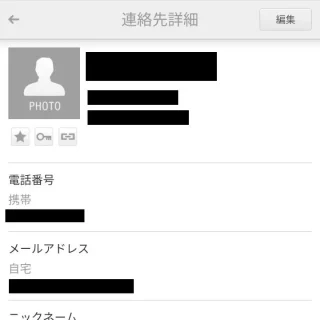iPhoneの連絡先アプリやAndroidスマートフォンの連絡帳アプリなどに登録されている “連絡先” を、自分以外が閲覧する可能性があれば、不都合な連絡先は隠すことができます。また、パスワードでロックすることができるので、万が一にも表示されそうになっても安心です。
連絡先のシークレット設定
iPhoneやAndroidスマートフォンに登録する連絡先は「パスワードで保護する」と言ったことができない場合が多いです。そもそも本体をパスワードなどによってロックすることができるので、中のアプリを別にロックするのは利便性が損なわれるだけなのかもしれません。
しかし、ロック解除されたスマートフォンを自分以外が閲覧する状況に見舞われる人は少なからず存在するようで、そんな状況に備えて不都合な連絡先は見えないように隠してしまうと良いのかもしれません。
標準には搭載されていない機能でもダウンロード&インストールできる高機能なアプリ “SMARTアドレス帳” を使うと、連絡先のシークレット設定が可能になります。
アプリ SMARTアドレス帳 シンプルで高機能なダイアラー&電話帳 – Google Play のアプリ
連絡先を隠すやり方
例としてAndroidアプリを用います。
初期設定
- アプリより『(歯車アイコン)』をタップします。
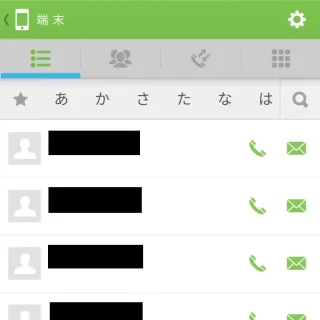
- メニューより『シークレット設定』をタップします。
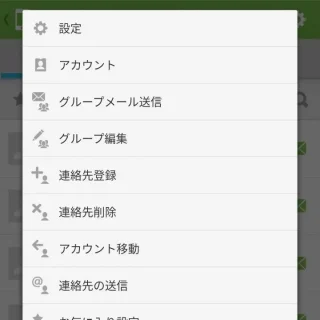
- シークレット設定より『パスワード登録』をタップしてパスワードを登録します。
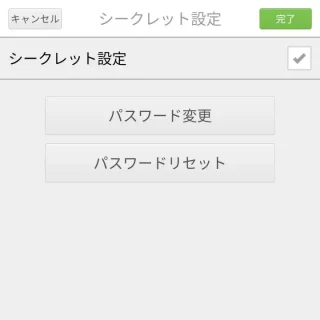
- シークレット設定よりチェックマークを付けます。
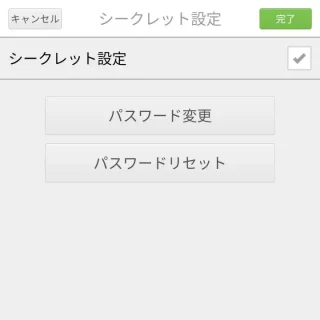
シークレット登録
必要に応じて繰り返します。
連絡先を隠すやり方は以上です。
連絡先を再表示するやり方
連絡先を再表示するやり方は以上です。
アプリで隠した連絡先は他のアプリでも表示されなくなります。ただし、隠した状態でアプリをアンインストールすると消えてしまうので注意してください。